WordPressに同時ユーザーを含めることはできますか? はい! 方法は次のとおりです。 FAQ。
公開: 2022-05-10開示:この投稿にはアフィリエイトリンクが含まれています。 この投稿の製品へのリンクをクリックすると、報酬を受け取る場合があります。 私の広告ポリシーの説明については、このページをご覧ください。 読んでくれてありがとう!
コンテンツ
- WordPressは同時ユーザーを処理できますか?
- WordPressで同時ユーザーを管理するにはどうすればよいですか?
- WordPressに複数のユーザーを追加するにはどうすればよいですか?
- 2人のユーザーがWordPressサイトで同時に作業できますか?
- 複数のユーザーがWordPressドキュメントを同時に編集できますか?
- さまざまなWordPressユーザーの役割は何ですか?
- WordPressには最大ユーザー制限がありますか?
- WordPressの同時ユーザー、最終的な考え。
WordPressは同時ユーザーを処理できますか?
WordPressはCMS(コンテンツ管理システム)であり、Webサイトの構築に使用されるソフトウェアの一種です。 これは、WordPress自体は、一度にWebサイトにアクセスできる同時ユーザーの数の制限とは何の関係もないことを意味します。 ただし、WordPressサイトまたは任意のWebサイトが一度に処理できる同時ユーザーの数は、WordPressWebサイトがホストされているサーバーまたはWebホストによって決まります。
たとえば、平均的な1 GBのサーバーは、一度に約50〜100の同時ユーザーと、約10000〜20000のページビューを受け取ることができます。 ただし、1 GBサーバーはホスティングの観点から非常に基本的であると見なされており、Webサイトのフルタイムのホスティングではなく、Webサイトのテストとステージングにのみ使用する必要があります。
文字通り、CMSの観点からWordPressサイトが技術的に処理できる同時ユーザーの数に制限はありません。 WordPressは、結局のところ、正当な理由で、インターネット上のすべてのWebサイトの40%以上に電力を供給しています。
WordPressサイトの同時ユーザー数、セッション制限などを構成する場合は、Webホストに連絡して整理することをお勧めします。 これは、現在のホスティングプランをアップグレードすること、または現在のホスティングプランに対応できない場合はホスティングプロバイダーを切り替えることを意味する場合があります。
WordPress Webサイトが処理できるWordPressユーザーの数と関連コンテンツについて詳しく知りたい場合は、こちらの投稿をチェックしてください。」 WordPressは数百万のユーザーを処理できますか? はい、それに加えてそれらを処理する方法。 」またはこの投稿、「 WordPressは大規模なデータベースを処理できますか? あなたがこれまでに必要とする以上のもの。 」
ただし、この投稿では、WordPressユーザーを、WordPressダッシュボードにアクセスでき、新しい投稿の作成や投稿の編集、WordPressWebサイトへのその他の変更などのさまざまな機能を実行できるユーザーと呼びます。
したがって、WordPressが同時ユーザーを処理する方法、ユーザーの役割、およびWordPress Webサイト上のさまざまなユーザーのアクセスを制御する方法について詳しく知りたい場合は、このまま読み進めてください。
WordPressで同時ユーザーを管理するにはどうすればよいですか?
もちろん、WordPressで同時ユーザーを管理する最良の方法は、それらの同時ユーザーがWordPressWebサイトで実行しているアクティビティによって異なります。
たとえば、同時ユーザーがWordPress Webサイトでさまざまな機能を実行している場合、各同時ユーザーの役割が明確に定義されていることと、ユーザーが実行できるアクションを確認すると、ダッシュボード内で何が起こっているかを知るのに役立ちます。
別の例として、ユーザーが広告プレースメントを実行できるように管理者の役割を割り当てることができます。
おそらく、WordPressテーマにいくつかの変更を同時に行っている2番目のユーザーがいます。
たぶんあなたは、WordPressウェブサイトのセキュリティプラグインと機能が最新で正しく実行されていることを確認するためにいくつかの定期的なチェックを行うセキュリティの役割だけを持っている3番目の管理者ユーザーさえいます。
これらすべてのユーザーは、実際に機能を実行し、変更を加え、すべてを同時に保存できます。
ただし、この投稿で述べたように、2人のユーザーが変更を行ったり来たりして同じ機能を実行している場合、最後のユーザーによって行われた変更は通常、機能に関係なく保存される変更になります。
また、2人のユーザーが記事、投稿、またはその他の形式のコンテンツで同時に共同作業することもできます。
ただし、厳密にコンテンツのコラボレーションと書き込みである場合は、WordPress用のGoogleドキュメントアドオンを使用して、必要な編集やその他のコンテンツの変更を同時に行うために、それらを共同で使用することをお勧めします。
1日の終わりに、行われて保存された変更は、それらの変更を最後に行ったユーザーからのものになります。 これは、ユーザー機能や行われた変更に関係ありません。
WordPressに複数のユーザーを追加するにはどうすればよいですか?
ユーザーアイコンをクリックして新しいユーザーを追加するだけで、WordPressダッシュボードから手動で複数のユーザーを追加できます。 ユーザーロールは、WordPressで次のように事前定義されています。
- スーパー管理者。
- 管理者。
- 編集者。
- 著者。
- 寄稿者。
- サブスクライバー。
これらの役割と、事前定義されたアクセス許可および機能について、以下で詳しく説明します。
新しいユーザーを追加するには、WordPressダッシュボードに移動し、[ユーザーの追加]をクリックします。

このページに移動し、それに応じてユーザーロールに入力できます。
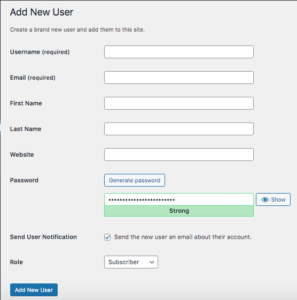
割り当てる必要のある役割などが異なる複数のユーザーが多数いる場合は、次のプラグインを使用して割り当てることができます。 

2人のユーザーがWordPressサイトで同時に作業できますか?
はい、特に2人のユーザーが異なる機能を実行している場合は、2人のユーザーがWordPressサイトで同時に作業できます。
ただし、2人のユーザーがWordPressで同じ機能を使用している場合、それが投稿、ページ、またはその他の機能であるかどうかにかかわらず、機能、投稿、ページ、メディアなどに加えられた変更は「最後の投稿」になります。 」変更を保存する限り。
つまり、特定の機能に加えられた変更は、最後にそれらの変更を行ったユーザーによってのみ保存されます。
複数のユーザーがWordPressドキュメントを同時に編集できますか?
複数のユーザーが同時にWordPressドキュメントを編集できる唯一の方法は、Googleドキュメント用のWordPressアドオンをダウンロードすることです。
これにより、複数のユーザーが同時に同じドキュメントにアクセスできるようになります。 その後、自由に編集できます。 編集が完了すると、ドキュメントをWordPressサイトに直接公開できます。
ただし、WordPressアプリをGoogleドキュメントに統合する唯一の方法は、WordPress.comサイトを用意するか、WordPressサイトがセルフホストの場合は、WordPressJetpackソフトウェアをインストールしてWordPressダッシュボードでアクティブ化する必要があります。 。
幸いなことに、Jetpackは、少なくともそのコアは無料です。
無料版には多くの制限がありますが、GoogleドキュメントアドオンやWordPressと組み合わせて使用することもできます。
GoogleドキュメントとWordPressを統合する方法の詳細を確認し、Googleドキュメントアドオンをダウンロードするには、このリンクをクリックしてください。
さまざまなWordPressユーザーの役割は何ですか?
WordPressが持つさまざまなWordPressユーザーの役割は次のとおりです。 それらは、最も重要なものから最も重要でないものの順になっています。 アクセスも役割ごとに減少しますが、ここでも、必要に応じて任意の役割へのアクセスを追加できます。
- スーパー管理者:サイトネットワーク管理機能および他のすべての機能にアクセスできる人。
- 管理者:単一のサイト内のすべての管理機能にアクセスできる人。
- 編集者:他のユーザーの投稿を含む投稿を公開および管理できる人。
- 著者:自分の投稿を公開および管理できる人。
- 寄稿者:自分の投稿を作成および管理できるが、公開できない人。
- サブスクライバー:自分のプロファイルしか管理できない人。
また、各役割の下にあるリンクには、各役割が持つアクセス領域があります。
これらのWordPressユーザーの役割には、特定の領域と機能への事前定義されたアクセス権がありますが、他の領域へのアクセスを追加するだけでなく、デフォルトの領域と機能によって事前に決定されたアクセス権を削除することもできます。
ユーザーの役割はWordPress内で完全にカスタマイズ可能であるため、各WordPressユーザーがデフォルトで持っている機能に事前に定義されたアクセス領域を使用させないでください。
アクセスのさまざまな領域や機能を自由に追加または削除することもできます。
ユーザーロールを実装する方法と、WordPress Webサイト用にそれらをカスタマイズする方法の詳細については、WordPress.orgのロールと機能に関するこの記事を確認してください。
WordPressには最大ユーザー制限がありますか?
理論的には、WordPressには、WordPressダッシュボードのユーザーに関する最大ユーザー制限はありません。
たとえば、複数の管理者、作成者、編集者などを含めることができます。
WordPressの同時ユーザー、最終的な考え。
ご覧のとおり、同じ機能を使用している場合でも、異なる機能を使用している場合でも、複数のWordPressユーザーを同時に作業させることができます。
コンテンツまたはWordPressWebサイト自体に加えられた変更は、それらの変更を最後に行ったユーザーからのみ保存されます。
WordPressユーザーが同じ機能で同じタスクを同時に実行している場合は、コラボレーション中に行われた最新の変更を確認するためにブラウザーを更新するだけでなく、常に通信していることが重要です。
同時に設定したいユーザーが多い場合。 おそらく、非常にアクティブで協調的なWebサイトを計画していて、各ユーザーの役割が最初から明確でわかりやすいものであることを確認したい場合は、複数のユーザーを設定し、それらにアクセスを割り当てて、さまざまな機能を実行することもできます。上記のプラグイン。
上でも述べたように、WordPressには基本的にユーザーに対して6つの異なる役割があります。 特定のWordPressWebサイトに最適になるように、これらの役割の名前を変更することもできます。
ただし、元のユーザーロール名とそれらが実行できる機能を保持することをお勧めします。 WordPressには、デフォルトで特定の機能にユーザーロールが割り当てられています。
WordPress Webサイトの所有者および「スーパー管理者」として、あなたはまだ最終決定権を持っており、適切と思われる特定の機能へのアクセスを追加または削除することで、これらの役割と機能へのアクセスを管理できます。
基本的に、特定のユーザーロール、WordPress Webサイトの特定の領域への特定のアクセス、およびその中の機能をカスタマイズします。
WordPressで同時ユーザーを効果的に管理するには、事前に計画を立て、役割を事前に整理する必要があります。
ただし、そうすれば、WordPressはWordPressダッシュボード内で同時に機能するユーザーロールに問題がないことがわかると思います。
